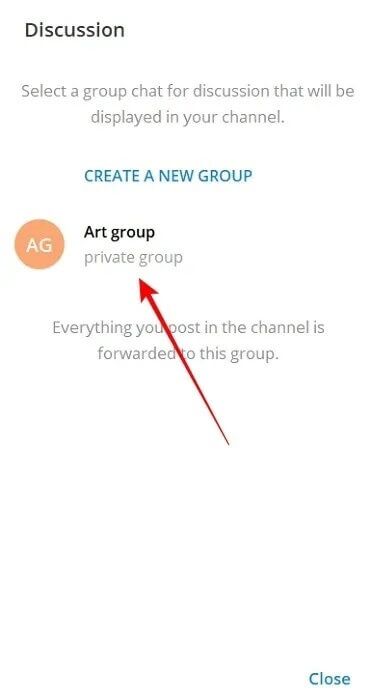كيفية إنشاء وإدارة قناة Telegram
Telegram هو بديل WhatsApp يقدم مجموعة واسعة من الميزات المثيرة للاهتمام. على سبيل المثال ، يتيح لك التطبيق تجاوز نطاق التواصل مع جهات اتصالك المباشرة من خلال تمكينك من الوصول إلى أشخاص خارج هذه الحدود. يمكن القيام بذلك عبر القنوات. سنشرح لك في هذه المقالة كيف يمكنك إنشاء قناة وإدارتها على Telegram.
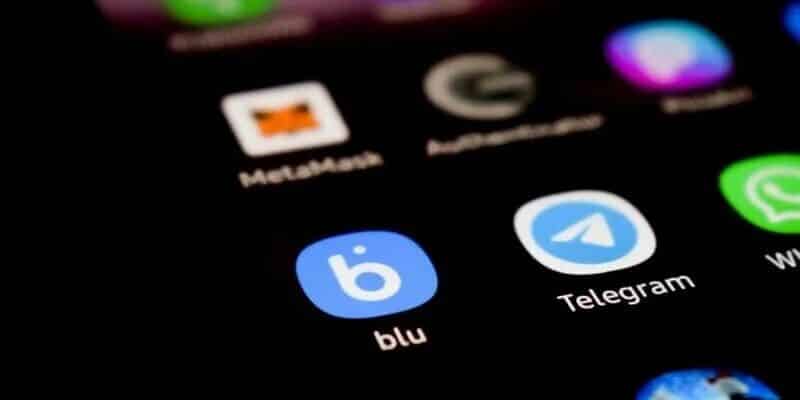
ما هي قنوات Telegram؟
تسمح قنوات Telegram ببث الرسائل العامة إلى جماهير كبيرة. يمكن أن تكون أدوات فعالة خاصة للعلامات التجارية التي ترغب في إرسال رسائل المشتركين ومقاطع الفيديو والصور والمزيد بسهولة.
يمكن أن تدور قنوات Telegram حول أي شيء بما في ذلك الأعمال والفن والجمال والأزياء والموسيقى وغير ذلك الكثير. عادةً ما يكون منشئ القناة هو الذي يحدد موضوع القناة ويمكن للمستخدمين اختيار القنوات التي يمكنهم الاشتراك فيها بناءً على تفضيلاتهم الفردية.
لا ينبغي الخلط بين القنوات والمجموعات ، على الرغم من أن الاثنين قد يبدوان متشابهين في لمحة. ومع ذلك ، فإن المجموعات مخصصة للمناقشات ويمكن أن تستضيف ما يصل إلى 200000 عضو ، في حين أن القنوات مخصصة لبث المعلومات ويمكن أن تضم عددًا غير محدود من المشتركين.
كيفية إنشاء قناة في Telegram
إذا كنت مستعدًا لبدء عملية إنشاء قناة Telegram الأولى ، فإليك كيفية القيام بذلك. سنحدد الخطوات لكل من إصدار الجوال وتطبيق سطح المكتب.
التليفون المحمول
- افتح تطبيق Telegram على جهازك (في هذه الحالة استخدمنا تطبيق Telegram لنظام Android).
- اضغط على أيقونة القلم الرصاص في الزاوية اليمنى السفلية من الشاشة.
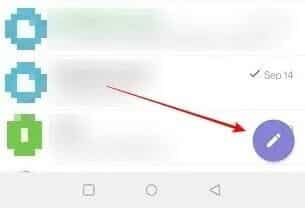
- حدد “قناة جديدة” في الأعلى.
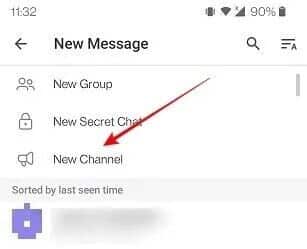
- قم بتسمية قناتك وإضافة وصف (اختياري). ثم اضغط على تم.
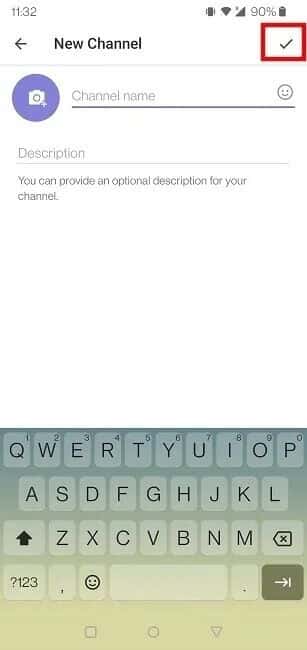
- اختر ما إذا كنت تريد أن تكون هذه قناة عامة أو خاصة. لاحظ أنه لا يمكن الانضمام إلى القنوات الخاصة إلا من خلال رابط دعوة.
- إذا حددت الخيار السابق ، فأنشئ رابطًا عامًا لتسهيل انضمام الأعضاء الجدد إلى قناتك.
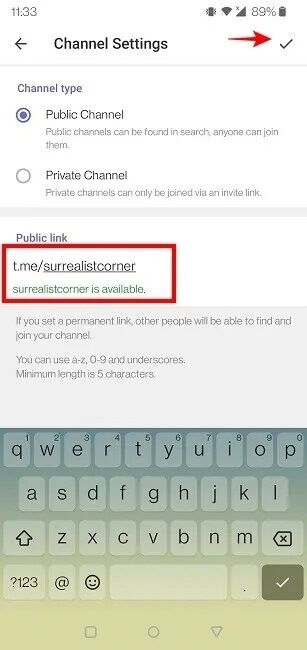
- اضغط على تم في الزاوية العلوية بمجرد القيام بذلك.
- في النافذة التالية ، ستتم دعوتك لإضافة مشتركين من جهات اتصال Telegram الخاصة بك. اضغط على تلك التي ترغب في إضافتها لتحديدها.
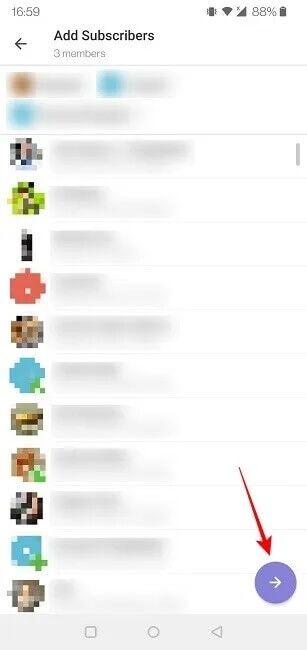
- اضغط على زر “التالي” في الأسفل للانتقال إلى الخطوة التالية.
- تم إنشاء قناة Telegram الخاصة بك! الآن يمكنك البدء في مشاركة المحتوى للمشتركين لديك.
- لدعوة المزيد من الأشخاص للانضمام إلى قناتك التي تم إنشاؤها حديثًا ، انقر على اسم القناة في الأعلى.
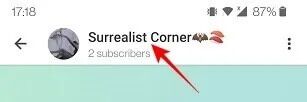
- اضغط على الرابط لمشاركته عبر تطبيقات التواصل الاجتماعي بما في ذلك WhatsApp و Instagram والمزيد.
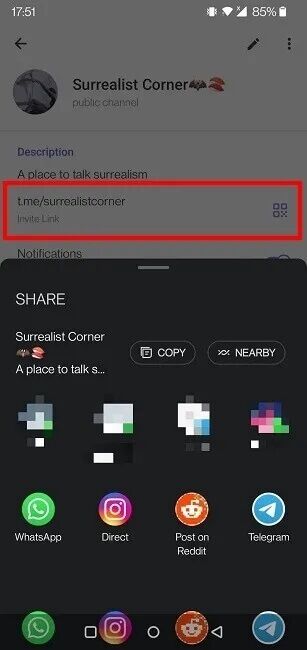
- بدلاً من ذلك ، يمكنك الضغط على رمز رمز الاستجابة السريعة الصغير وتحديد أحد رموز QR يبدو من الخيارات المعروضة في الأسفل. بمجرد الانتهاء ، انقر على “مشاركة رمز الاستجابة السريعة”.
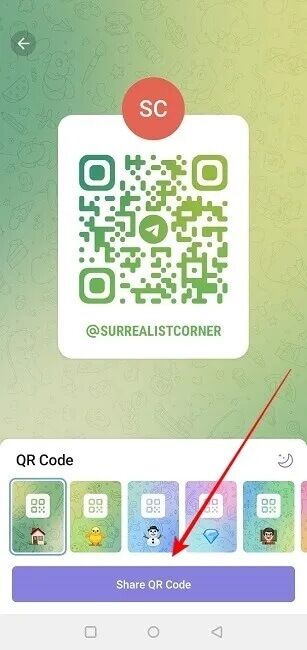
جهاز كمبيوتر
- على جهاز الكمبيوتر ، افتح عميل Telegram.
- انقر فوق قائمة الهامبرغر في الزاوية اليسرى العليا من التطبيق.
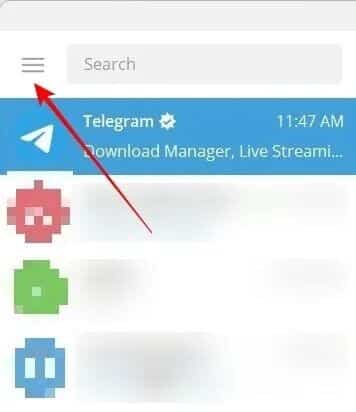
- حدد خيار “قناة جديدة”.
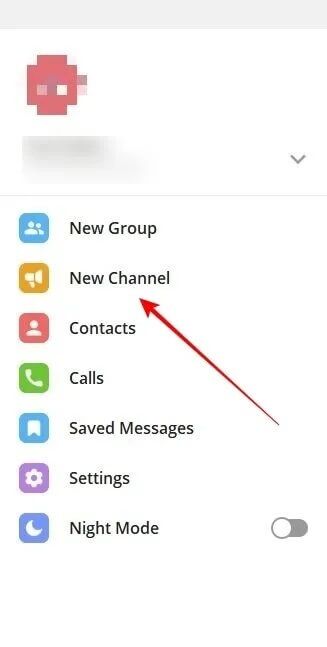
- ستظهر نافذة منبثقة على الشاشة تطلب منك تسمية قناتك وإضافة وصف. قم بذلك ثم انقر فوق “إنشاء“.
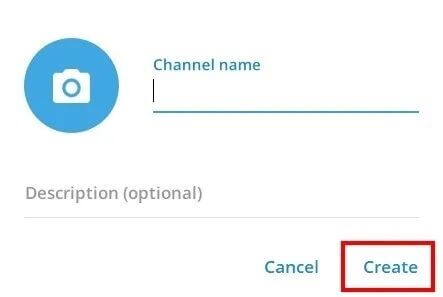
- كما هو مذكور أعلاه ، ستحتاج إلى تحديد ما إذا كنت تريد أن تكون هذه قناة عامة أم خاصة ، وإذا اخترت القناة الأولى ، فقم بإنشاء رابط لقناتك.
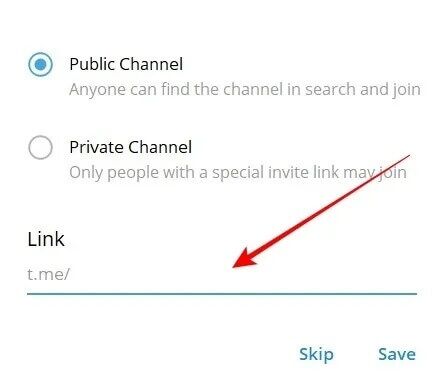
- أخيرًا ، أضف أشخاصًا من قائمتك الخاصة إلى القناة ، وهذا كل شيء ، لقد انتهيت من إنشاء القناة. أو يمكنك النقر على زر “دعوة عبر الرابط”.
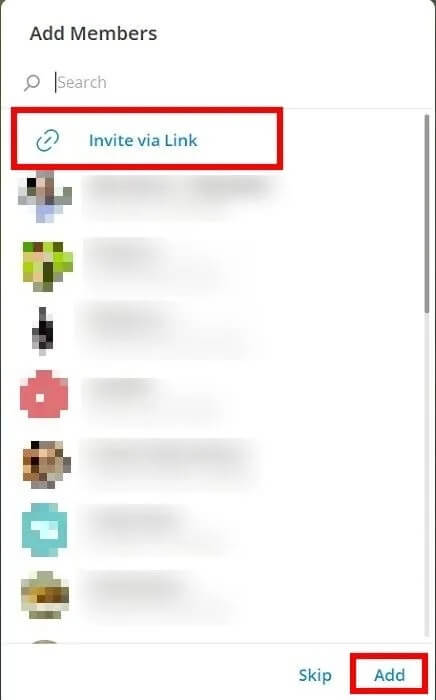
- لبدء مشاركة رابط قنواتك عند استخدام Telegram للكمبيوتر الشخصي ، ما عليك سوى النقر على زر المعلومات في الزاوية العلوية.
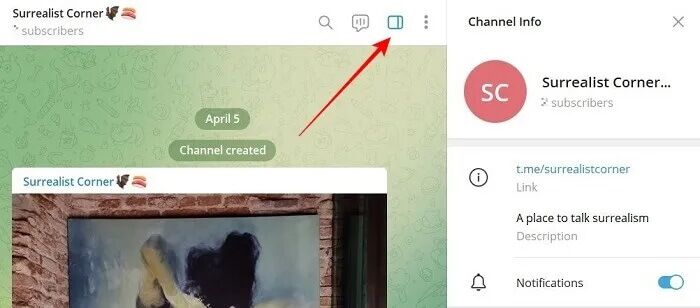
- انقر على رابط قناتك. سيتم نسخه إلى الحافظة الخاصة بك. الآن ، يمكنك مشاركتها بسهولة مع أي شخص عبر التطبيقات الاجتماعية أو البريد الإلكتروني.
كيفية إدارة قناة Telegram الخاصة بك
بمجرد إنشاء قناتك ، ستكون مسؤولاً عن إدارتها أيضًا. علاوة على نشر المحتوى بانتظام ، هناك أشياء أخرى يمكنك القيام بها لتحسين قناتك.
تعيين صورة / فيديو لقناتك
اجعل قناتك مميزة عن الآخرين من خلال تعيين صورة أو مقطع فيديو لها. وإليك كيف يتم ذلك.
- على الهاتف المحمول ، افتح القناة المعنية واضغط على اسمها في الأعلى.
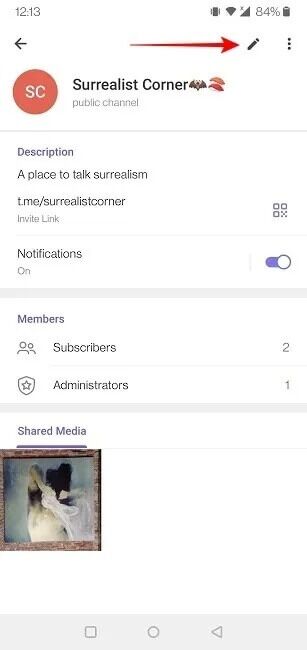
- اضغط على زر القلم الرصاص في الزاوية اليمنى العليا.
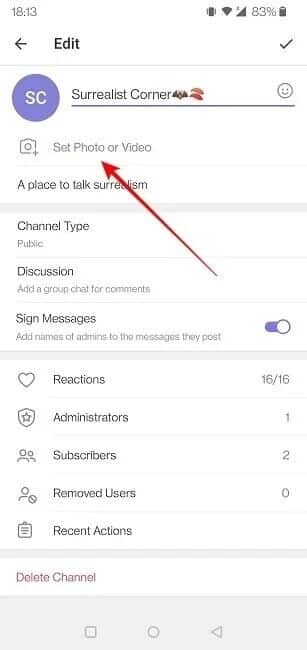
- اضغط على خيار “ضبط الصورة أو الفيديو”.
- يجب أن تحتوي قناتك الآن على صورة للملف الشخصي.
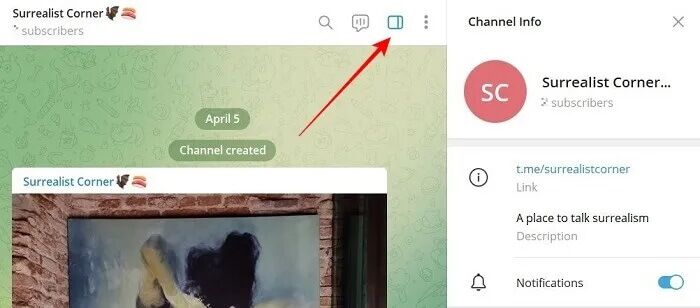
- على سطح المكتب ، اضغط على زر المعلومات في الزاوية العلوية.
- انقر بعد ذلك على الفقاعة الفارغة الموجودة أسفل “معلومات القناة” لتحميل صورة ملف تعريف لقناتك.
إضافة المزيد من المسؤولين
في حين أن المسؤول الافتراضي هو الشخص الذي أنشأ القناة ، يمكنك السماح لأشخاص آخرين بإدارة قناتك من خلال جعلهم مسؤولين.
- على الهاتف المحمول ، افتح القناة المعنية واضغط على اسمها في الأعلى.
حدد “المسؤولين” من منطقة “الأعضاء“.
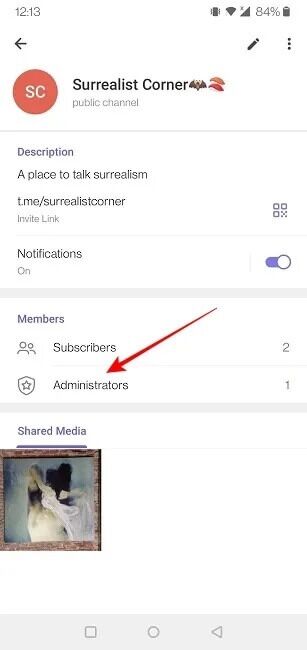
- اضغط على “إضافة المسؤول”.

- حدد جهة (جهات) الاتصال التي تريد تعيينها كمسؤول.
- في النافذة التالية ، حدد الأذونات التي تريد منحها للمسؤول الجديد.
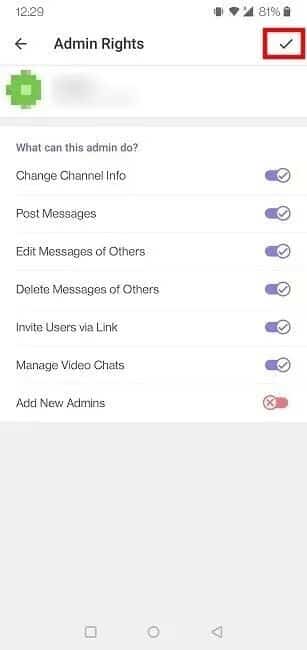
- الآن اضغط على أيقونة “تم” وهذا كل شيء. لديك مسؤول جديد على متن الطائرة.
- على سطح المكتب ، للعثور على خيار المسؤول ، تحتاج إلى فتح قناتك والنقر على النقاط الثلاث في الزاوية اليمنى العليا.
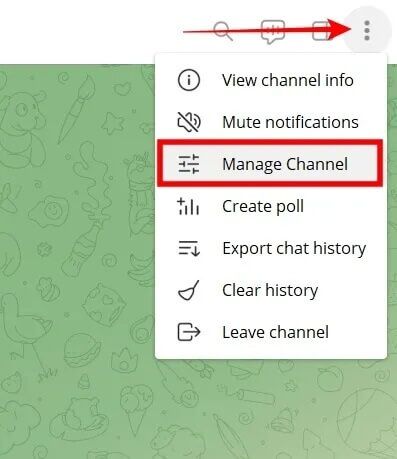
- حدد “إدارة القناة” من هناك.
- انقر فوق “المسؤولون“.
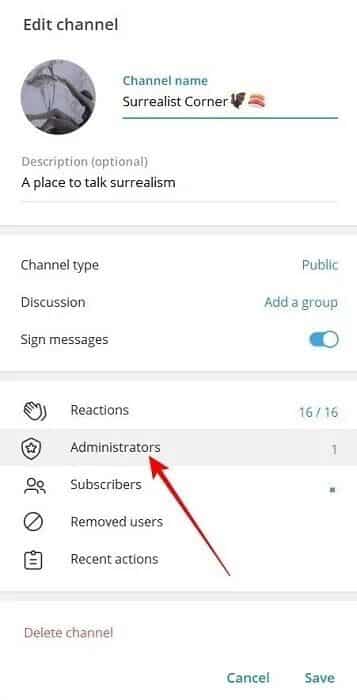
- اضغط على “إضافة المسؤولين” في الأسفل.
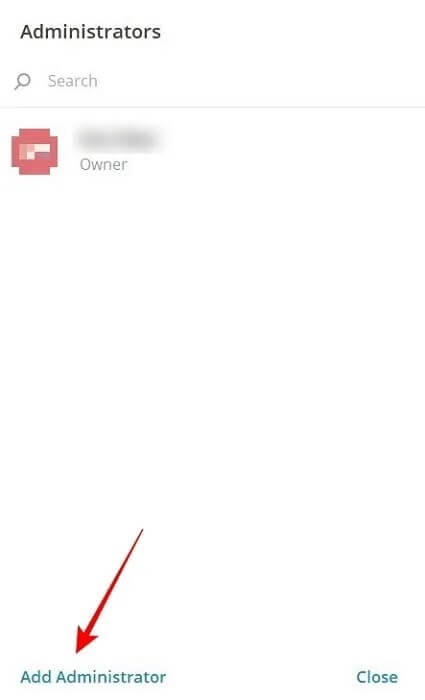
- حدد الشخص الذي تريد إضافته.
- كما هو الحال على الجوّال ، اختر الأذونات التي تريد أن يمتلكها المسؤول الجديد وهذا كل شيء.
عيّن الحذف التلقائي لمحتوى قناتك
لديك الخيار لتعيين مؤقت الحذف التلقائي للأشياء التي تنشرها على قناتك. يمكن أن يكون هذا مفيدًا إذا كنت تتطلع إلى تجنب ازدحام قناتك. يمكنك ضبط هذا الخيار فقط من تطبيق Telegram على الهاتف المحمول.
- افتح القناة المعنية واضغط على النقاط الثلاث في الزاوية اليمنى العليا.
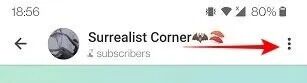
- اضغط على خيار “ضبط مؤقت الحذف التلقائي”.
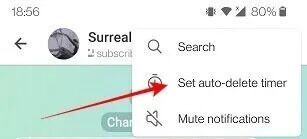
- اختر مقدار الوقت الذي تريده للاحتفاظ برسائلك في الدردشة ، ثم انقر فوق “تعيين لهذه الدردشة”.
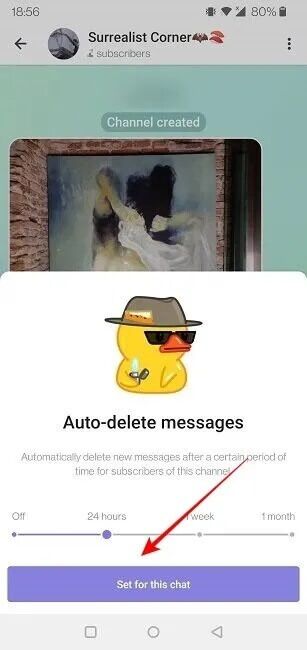
ابدأ بثًا مباشرًا
من الممكن إجراء بث مباشر في قناة Telegram الخاصة بك. إليك كيفية بدء واحد.
- في الهاتف المحمول ، افتح القناة المعنية واضغط على اسمها في الأعلى.
- اضغط على النقاط الثلاث في الزاوية اليمنى العليا بجوار أيقونة القلم الرصاص.
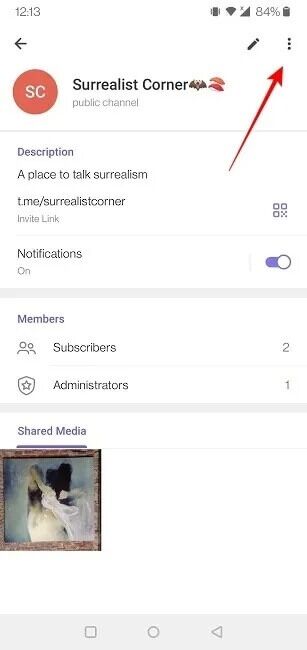
- حدد “بدء البث المباشر” من هناك.
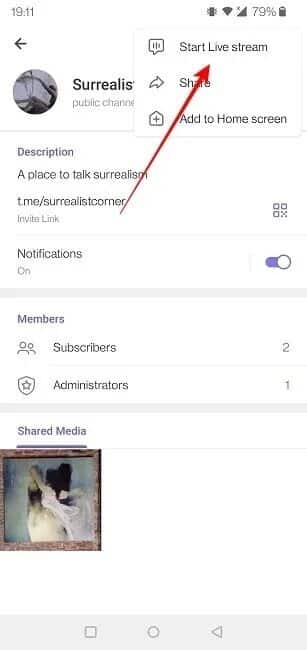
- اضغط على زر “بدء البث المباشر” أو بدلاً من ذلك “جدولة البث المباشر” وسيتلقى المشتركون إشعارًا بمجرد بدء البث.
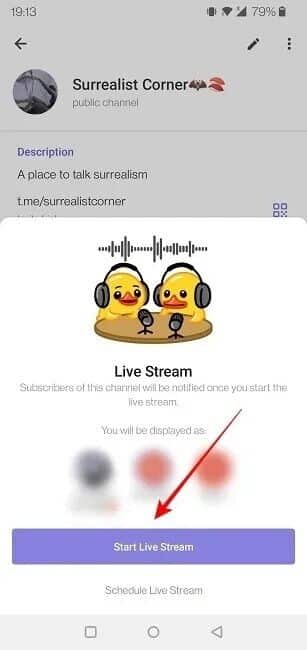
- على سطح المكتب ، اضغط على أيقونة البث في الزاوية اليمنى العليا وحدد أحد الخيارات المتاحة.
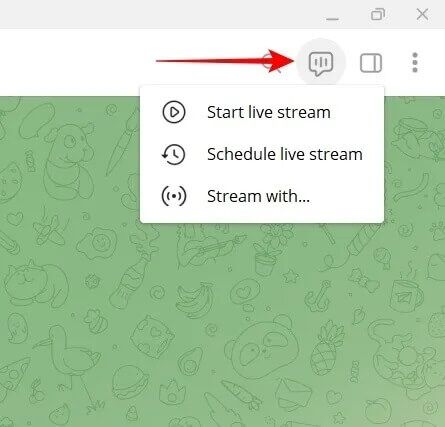
كيفية تمكين المحادثات في قناة Telegram الخاصة بك
تختلف قنوات Telegram أيضًا عن المجموعات بمعنى أنه يمكن للمشرف (المشرفين) فقط نشر محتوى عليها. بصفتك مشتركًا ، ستتمكن فقط من عرض ما تم نشره مع خيار إعادة توجيه المنشور (المنشورات) المذكورة إلى الآخرين. ومع ذلك ، فإن Telegram يسهل طريقة لمناقشة منشورات القناة. يمكنك ربط القنوات بالمجموعات وبذلك يتم أيضًا تكرار كل ما يتم نشره على القناة في المجموعة. تابعنا في هذا القسم حيث نوضح لك كيفية القيام بذلك بنفسك.
- في تطبيق Telegram ، انتقل إلى القناة المعنية.
- اضغط على اسم القناة في الأعلى.
- الآن اضغط على أيقونة Pencil كما أوضحنا لك أعلاه.
- حدد مناقشة.
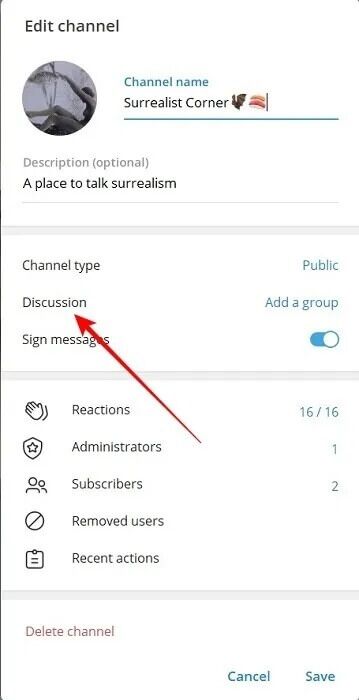
- من هنا حدد إحدى مجموعاتك أو أنشئ “مجموعة جديدة” بالضغط على الزر ذي الصلة.
- ستظهر نافذة منبثقة تسألك عما إذا كنت تريد جعل هذه المجموعة لوحة المناقشة للقناة. ضع في اعتبارك أنه إذا قمت بذلك ، فسيتمكن أي شخص من القناة من رؤية الرسائل في المجموعة حتى لو كانت خاصة.
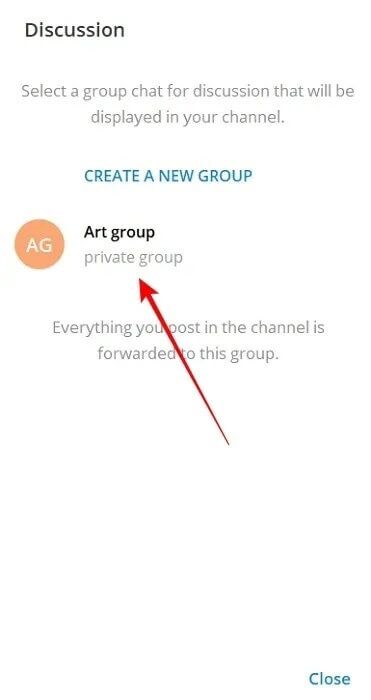
- اضغط على “ربط المجموعة” للتأكيد. بمجرد ربط القناة والمجموعة ، ستلاحظ زر “ترك تعليق” أسفل كل مشاركة في القناة.
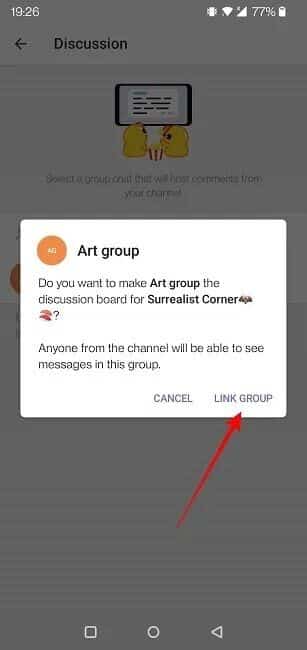
- اضغط عليها وسيتم نقلك مباشرة إلى المجموعة للمناقشة.
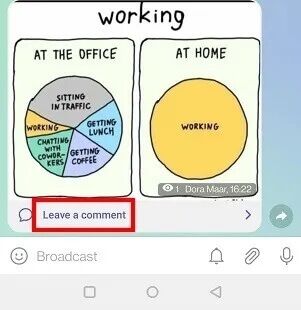
- على جهاز الكمبيوتر ، قم بالوصول إلى خيار “إدارة القناة” كما أوضحنا لك سابقًا.
- انقر فوق “مناقشات” لإضافة مجموعة.
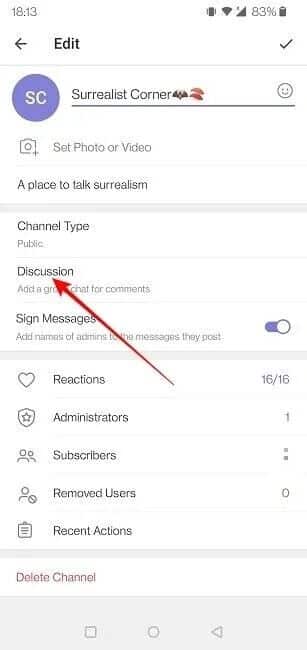
- يمكن أن يكون موجودًا أو جديدًا يمكنك القيام به على الفور.
- كما هو الحال على الهاتف المحمول ، انقر فوق “ربط مجموعة” في النافذة المنبثقة التي تظهر.
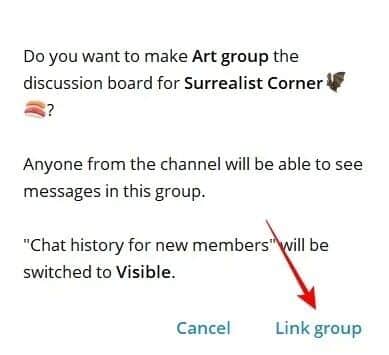
كيفية حذف قناة Telegram
هل تعتقد أن قناة Telegram الخاصة بك خدمت غرضها؟ لا مشكلة ، يمكنك حذفها. أو يمكنك ببساطة الخروج منه ، حتى لو كنت المسؤول الوحيد عنه. إليك كيفية القيام بذلك على الجوال وسطح المكتب.
- على الهاتف المحمول ، افتح القناة المعنية.
- لحذف قناة ، ما عليك سوى النقر على اسم القناة في الأعلى.
- بعد ذلك ، اضغط على أيقونة قلم الرصاص.
- على طول الطريق إلى أسفل ، ستجد خيار “حذف القناة”. اضغط عليها.
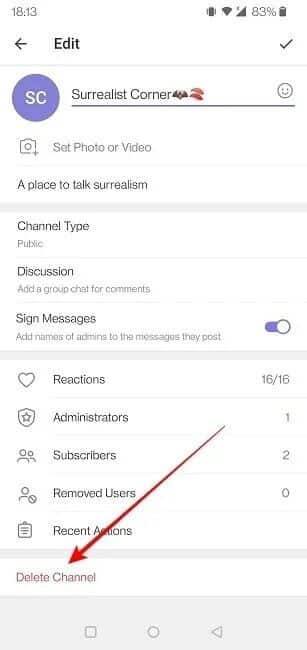
- سيسألك التطبيق عما إذا كنت تريد حقًا المضي قدمًا. اضغط على “حذف القناة” مرة أخرى للتأكيد.
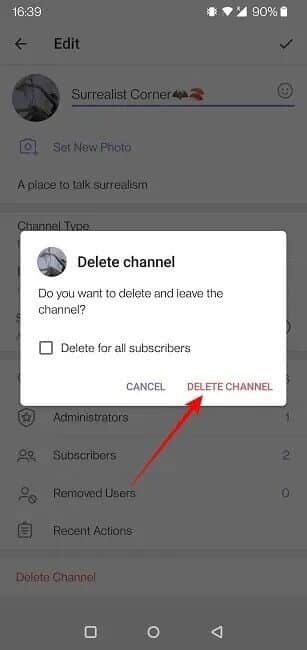
-
- لا يمكنك حذف قناة إلا إذا كنت مالكها. إذا كنت مجرد مشترك ، يمكنك ببساطة مغادرة القناة إذا كان لديك ما يكفي منها.
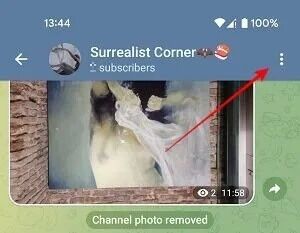
- يمكنك القيام بذلك عن طريق فتح القناة المعنية والضغط على النقاط الثلاث في الزاوية اليمنى العليا.
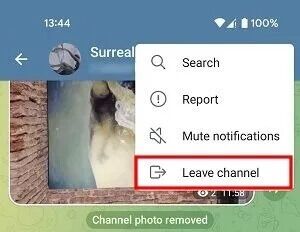
- حدد “مغادرة القناة” من الخيارات التي تظهر.
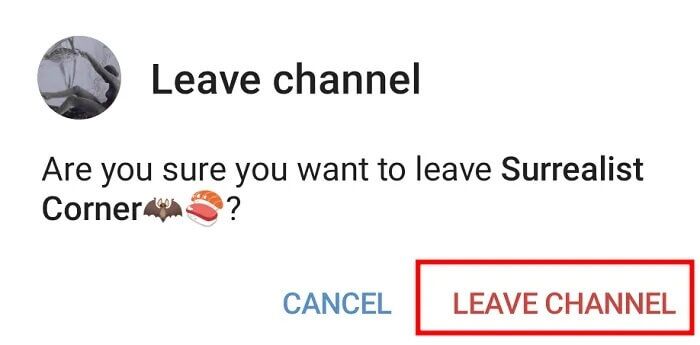
- أكد اختيارك بالضغط على “مغادرة القناة” مرة أخرى.
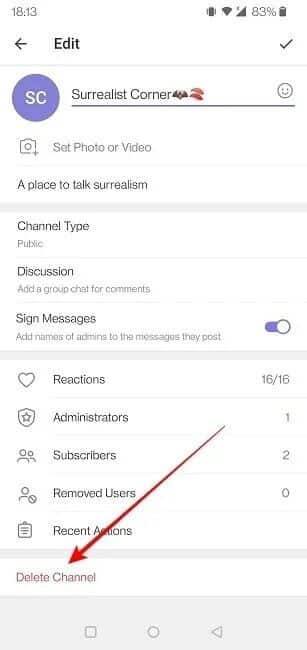
- على الكمبيوتر الشخصي ، بصفتك مالك قناة ، يمكنك الانتقال إلى “إدارة القناة” ثم تحديد “حذف القناة” للتخلص منها.
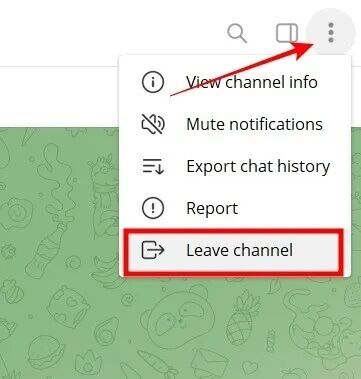
- كمشترك ، انتقل إلى القناة i سؤال وانقر على النقاط الثلاث في الزاوية اليمنى العليا.
- حدد “مغادرة القناة”.
- قم بتأكيد اختيارك بالضغط على زر “مغادرة القناة” في النافذة المنبثقة التي تظهر.
كيفية البحث عن قنوات للاشتراك بها على Telegram
إذا كنت تفضل عدم إنشاء قناتك الخاصة ، بل الاشتراك في قنوات أخرى ، فيمكنك بسهولة العثور على قنوات جديرة بمتابعتها عن طريق التحقق من صفحة قائمة القنوات الرسمية في Telegram.
- قم بزيارة هذه الصفحة على هاتفك المحمول أو الكمبيوتر الشخصي.
- استخدم شريط البحث للبحث عن اهتمامات معينة تخصك ، أو تصفح الفئات إذا كنت تفضل ذلك.
- بمجرد تحديد القناة ، يمكنك النقر فوق الزر “معاينة” لإلقاء نظرة خاطفة على ما تقدمه هذه القناة.
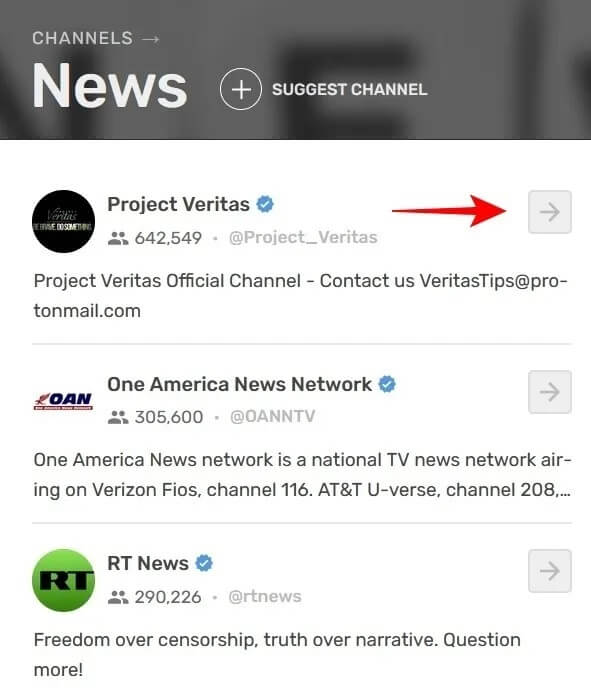
- إذا أقنعك ، فما عليك سوى النقر على الزر “اشتراك” الأخضر.
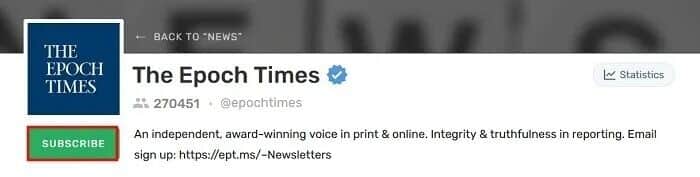
- سيتم فتح القناة الآن في تطبيق Telegram الخاص بك. اضغط على “الانضمام إلى القناة” في الجزء السفلي.
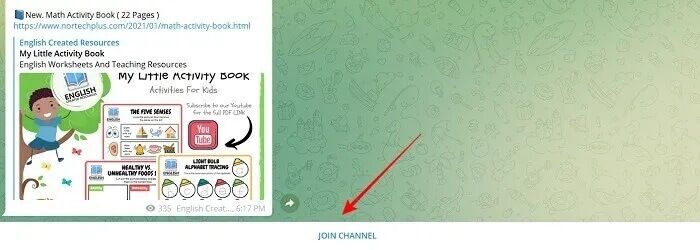
هذا كل شيء ، يمكنك الآن الاستمتاع بما تقدمه القناة.
أسئلة مكررة
1. كيف يمكنني إضافة قناتي الخاصة إلى قائمة Telegram؟
يمكنك إضافة قناتك الخاصة إلى صفحة Telegram. حدد الفئة ثم قم بالتمرير وصولاً إلى الأسفل. انقر فوق الزر “إضافة قناتك”. املأ المعلومات واضغط على “إرسال“.
2. كيف أعرف من نشر رسالة في قناة Telegram؟
ما لم يمكّن المالك إعدادًا معينًا ، فلن تتمكن من معرفة من نشر رسالة في القناة. لاحظ أنه يمكن للمالك والمسؤولين فقط النشر في القناة ، وليس للمشتركين العاديين. لجعل مؤلفي المنشورات مرئيين ، يجب على المالكين الانتقال إلى القناة في Telegram ، والنقر على اسمها في الأعلى ، ثم على أيقونة القلم في الجزء العلوي الأيمن. من اللوحة التالية ، قم بالتبديل إلى خيار “توقيع الرسائل”.
3. كيف يمكنني رؤية المشتركين في القناة؟
لن تتمكن من ذلك ما لم تكن مالك هذه القناة. يمكنك عرض عدد الأشخاص المشتركين في القناة من خلال فتح القناة وإلقاء نظرة سريعة على الجزء العلوي أسفل اسم القناة. بصفتك المالك ، اضغط على اسم القناة ثم على أيقونة القلم الرصاص. ثم انقر فوق “المشتركون” لمشاهدة قائمة بالأشخاص المشتركين في قناتك.